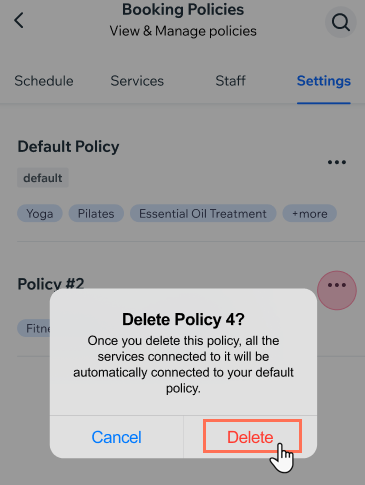Wix Bookings: aggiungere e impostare le tue politiche di prenotazione dall'app Wix
7 min
In questo articolo:
- Aggiungere nuove politiche
- Gestire i servizi collegati
- Impostare la tua politica predefinita
- Eliminare le politiche
Puoi impostare le politiche di prenotazione per determinare con quanto anticipo o quanto a ridosso di una singola sessione, i tuoi clienti possono effettuare prenotazioni. Puoi anche impostare delle restrizioni sulle tempistiche con cui i clienti possono annullare o riprogrammare i servizi.
Inoltre, hai la possibilità di scegliere se abilitare le prenotazioni di gruppo e consentire le prenotazioni dopo la data di inizio per determinati servizi. Crea politiche distinte per i diversi servizi, per offrire maggiore flessibilità sia ai tuoi clienti che al tuo staff.
Aggiungere nuove politiche
Crea più politiche per servizi diversi utilizzando l'app Wix. Ciò ti consente di gestire e personalizzare il processo di prenotazione per ogni servizio individualmente, assicurando che i tuoi clienti abbiano un'esperienza senza interruzioni su misura per le loro esigenze specifiche.
Note:
- Alcune regole e opzioni si applicano solo a tipi di servizi specifici, come lezioni o corsi
- Quando aggiungi una nuova politica, le sue regole hanno effetto per tutti i servizi collegati, sia per le prenotazioni attuali che per quelle future
- Vai su Impostazioni prenotazioni da un computer desktop se vuoi aggiungere costi di cancellazione e mancata presenza o richiedere i dettagli di pagamento per le prenotazioni
Mostrami esempi di nuove politiche di prenotazione
Per aggiungere una nuova politica:
- Vai al tuo sito nell'app Wix
- Tocca Gestisci
 in basso
in basso - Tocca Servizi di prenotazione o tocca Catalogo e seleziona Servizi di prenotazione
- Tocca Impostazioni in alto
- Tocca Politiche di prenotazione
- Tocca + Aggiungi nuova politica
- Tocca per inserire il Nome della politica
- Seleziona le caselle di spunta e scegli l'intervallo di tempo accanto alle Regole di prenotazione pertinenti qui sotto:
- Consenti annullamento: seleziona la casella di spunta per consentire ai clienti di cancellare le sessioni prenotate. Decidi quanto tempo prima di una sessione i clienti possono cancellare la loro prenotazione scegliendo una delle opzioni esistenti dal menu a tendina o creando il tuo periodo di tempo personalizzato
Nota: solo i membri del sito possono annullare le loro prossime prenotazioni sul tuo sito - Consenti riprogrammazione: seleziona la casella di spunta per consentire ai clienti di riprogrammare le sessioni prenotate. Decidi quanto tempo prima di una sessione i clienti possono riprogrammare la loro prenotazione scegliendo una delle opzioni esistenti dal menu a tendina o creando un periodo di riprogrammazione personalizzato
- Limita prenotazioni anticipate: seleziona quanto tempo prima di una sessione un cliente può prenotare dal menu a tendina Limita prenotazioni anticipate. Puoi anche selezionare Personalizzata per scegliere un periodo di tempo specifico (es. 1 settimana) prima del quale i clienti non possono effettuare una prenotazione
- Limita le prenotazioni in ritardo: imposta quanto tempo prima dell'inizio di una sessione i clienti possono prenotare, ad esempio "24 ore prima dell'inizio". Scegli un'opzione esistente dal menu a tendina Limita le prenotazioni in ritardo. Puoi anche toccare Personalizzata per scegliere un periodo di tempo specifico dopo il quale i clienti non possono più prenotare una sessione
- Consenti annullamento: seleziona la casella di spunta per consentire ai clienti di cancellare le sessioni prenotate. Decidi quanto tempo prima di una sessione i clienti possono cancellare la loro prenotazione scegliendo una delle opzioni esistenti dal menu a tendina o creando il tuo periodo di tempo personalizzato
- (Facoltativo) Inserisci la Descrizione della politica. Comunica ai clienti i termini e le condizioni della tua policy aggiungendo una nota alle pagine dei servizi. I clienti vedranno la politica nella pagina di checkout al momento della prenotazione
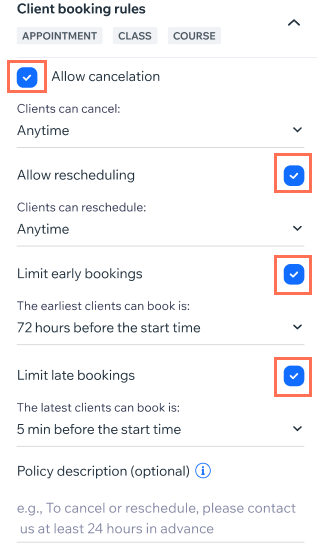
- (Solo per le lezioni) Consenti ai clienti di iscriversi a una lista d'attesa:
- Tocca per selezionare la casella di spunta accanto a Consenti ai clienti di iscriversi a una lista d'attesa per le lezioni già piene
- Tocca per inserire la Capacità massima della lista d'attesa
- Tocca per scegliere per quanto tempo Verrà tenuto un posto per
- (Solo per lezioni e corsi) Tocca per scegliere Numero massimo di partecipanti consentiti per prenotazione per le prenotazioni di gruppo
- (Solo per i corsi) Tocca per selezionare la casella di spunta Consenti ai clienti di prenotare un corso dopo che è già iniziato
- Tocca Salva
Gestire i servizi collegati
Nell'app Wix, hai la possibilità di spostare o collegare i servizi a politiche diverse in qualsiasi momento. Questa funzionalità è ideale quando noti un picco nella domanda di servizi specifici. Puoi quindi implementare una politica più restrittiva per gestire in modo efficace il numero di prenotazioni.
Per gestire i servizi collegati di una politica:
- Vai al tuo sito nell'app Wix
- Tocca Gestisci
 in basso
in basso - Tocca Servizi di prenotazione o tocca Catalogo e seleziona Servizi di prenotazione
- Tocca per selezionare il servizio pertinente che desideri aggiungere a una politica
- Tocca Modifica servizio
- Scorri verso il basso fino a Impostazioni avanzate
- Tocca Politiche di prenotazione
- Tocca il menu a tendina Nome della politica sotto Politiche di prenotazione
- Tocca per selezionare la politica pertinente a cui desideri aggiungere il servizio
- Tocca Salva
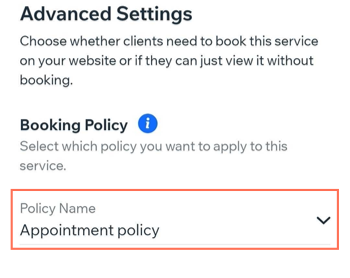
Impostare la tua politica predefinita
Scegli quale delle tue politiche vuoi applicare automaticamente a tutti i tuoi servizi. È utile quando aggiungi nuovi servizi e man mano che la tua attività cresce. Potrai collegare i servizi ad altre politiche personalizzate in qualsiasi momento.
Importante:
- Non puoi eliminare la tua politica predefinita. Tuttavia, puoi impostare come predefinita un'altra politica e poi eliminare la politica predefinita originale
- Quando modifichi la tua politica predefinita ed elimini quella originale, tutti i servizi si collegheranno automaticamente alla nuova politica predefinita
Per impostare la tua politica predefinita:
- Vai al tuo sito nell'app Wix
- Tocca Gestisci
 in basso
in basso - Tocca Servizi di prenotazione o tocca Catalogo e seleziona Servizi di prenotazione
- Tocca Impostazioni in alto
- Tocca Politiche di prenotazione
- Tocca l'icona Altre azioni
 accanto alla politica pertinente che vuoi impostare come politica predefinita
accanto alla politica pertinente che vuoi impostare come politica predefinita - Tocca Imposta come predefinita
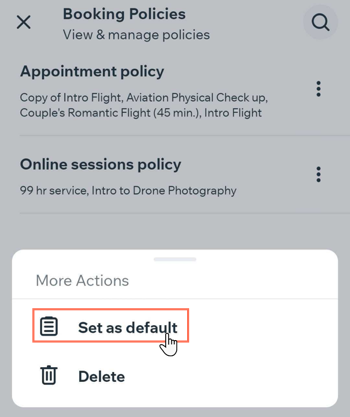
Eliminare le politiche
Puoi eliminare le politiche in qualsiasi momento, ma assicurati di scegliere la tua politica predefinita prima di eliminare quelle che non ti servono. Quando elimini una politica, tutti i servizi collegati vengono spostati alla tua politica predefinita. Devi sempre avere almeno una politica di prenotazione.
Per eliminare una politica:
- Vai al tuo sito nell'app Wix
- Tocca Gestisci
 in basso
in basso - Tocca Servizi di prenotazione o tocca Catalogo e seleziona Servizi di prenotazione
- Tocca Impostazioni in alto
- Tocca Politiche di prenotazione
- Tocca l'icona Altre azioni
 accanto alla politica pertinente che vuoi eliminare
accanto alla politica pertinente che vuoi eliminare - Tocca Elimina
- Tocca di nuovo Elimina per confermare